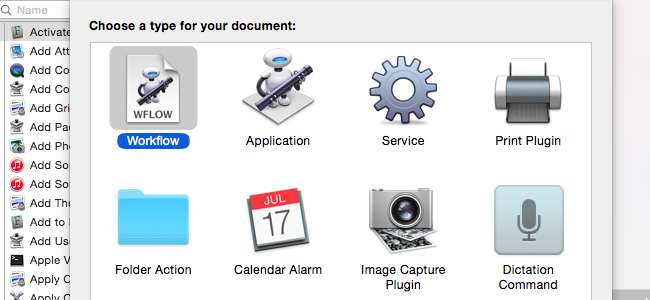
Đối với tất cả những câu chuyện cười cũ về chuột một nút và sự đơn giản, máy Mac có một số tính năng dành cho người dùng thành thạo mà Windows không cung cấp. Automator là một trong số đó, cung cấp một cách đơn giản để tự động hóa các tác vụ lặp đi lặp lại mà không cần bất kỳ phần mềm bên thứ ba nào.
Automator là một công cụ mạnh mẽ và bạn có thể làm được nhiều điều với nó. Bạn có thể sử dụng giao diện đồ họa để tạo “công thức nấu ăn” tự động hóa bằng cách kéo và thả hoặc viết AppleScript bằng tay. Tìm kiếm nhanh trên web sẽ dẫn bạn đến nhiều ví dụ khác nhau về những điều bạn có thể làm với nó.
Khởi chạy Automator và Tạo tài liệu
Automator được cài đặt trên máy Mac của bạn theo mặc định, vì vậy bạn có thể khởi chạy nó bằng cách nhấn Command + Space để mở Tìm kiếm tiêu điểm , nhập Automator và nhấn Enter. Bạn cũng có thể tìm thấy nó trong Other> Automator trong Bệ phóng hoặc Ứng dụng> Công cụ tự động hóa trong Trình tìm kiếm.
Bạn sẽ thấy nhiều loại tài liệu khác nhau mà bạn có thể bắt đầu. Tất cả những điều này về cơ bản là các loại quy trình công việc khác nhau; chúng chỉ được kích hoạt theo những cách khác nhau:
- Quy trình làm việc : Dòng công việc là một chuỗi các hành động chạy bên trong Automator.
- Ứng dụng : Một ứng dụng giống như một quy trình làm việc, nhưng nó có thể được chạy như một ứng dụng từ bên ngoài Automator. Ví dụ: bạn có thể kéo và thả tệp vào biểu tượng của ứng dụng để chạy quy trình làm việc trên đó từ trình tự động bên ngoài.
- Dịch vụ : Điều này cho phép bạn tạo “dịch vụ”, có thể truy cập được từ menu Dịch vụ trong các ứng dụng khác.
- In Plugin : Một plugin in xuất hiện trong hộp thoại in của hệ thống.
- Hành động thư mục : Đây là quy trình làm việc mà bạn gắn với một thư mục cụ thể trên máy Mac của mình. Khi bạn thêm tệp vào thư mục đó, máy Mac của bạn sẽ tự động chạy quy trình làm việc trên chúng.
- Lịch báo thức : Điều này chạy khi một sự kiện cụ thể xảy ra trong lịch của bạn.
- Plugin Chụp ảnh : Tùy chọn này xuất hiện dưới dạng tùy chọn trong tiện ích Image Capture, được sử dụng khi chuyển ảnh sang máy Mac của bạn.
- Lệnh chính tả : Điều này chạy khi được kích hoạt bởi lệnh thoại, được gọi là lệnh đọc chính tả, trên máy Mac của bạn .
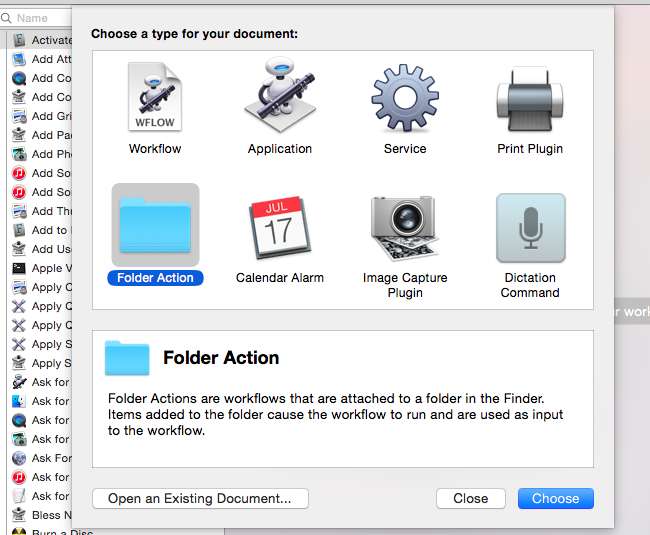
Tạo một dịch vụ đơn giản
LIÊN QUAN: Sử dụng Menu dịch vụ của máy Mac để thực hiện các thao tác nhanh
Ví dụ, chúng tôi sẽ tạo một dịch vụ bạn có thể sử dụng trong bất kỳ ứng dụng nào . Đầu tiên, chúng tôi sẽ chọn Dịch vụ trong hộp thoại và nhấp vào Chọn. Ở đầu cửa sổ, chúng ta có thể chọn những gì chúng ta muốn dịch vụ hoạt động. Theo mặc định, nó được đặt thành “Dịch vụ nhận văn bản đã chọn trong bất kỳ ứng dụng nào”. Điều này có nghĩa là bạn có thể chọn văn bản, sau đó nhấp vào menu của ứng dụng, trỏ tới Dịch vụ và chọn dịch vụ của bạn trong bất kỳ ứng dụng nào. (Bạn cũng có thể nhấp chuột phải hoặc Control khi nhấp vào văn bản, tùy thuộc vào ứng dụng.)
Tuy nhiên, bạn có thể sửa đổi điều này. Ví dụ: bạn có thể chọn “Dịch vụ nhận tệp hoặc thư mục trong Finder” và dịch vụ sẽ chỉ xuất hiện khi bạn chọn tệp hoặc thư mục trong ứng dụng Finder.
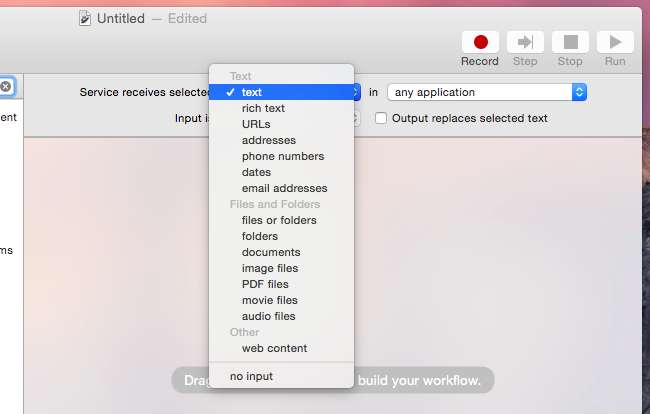
Sau đó, bạn có thể chọn các hành động từ ngăn bên trái. Kéo và thả chúng sang bên phải và chúng sẽ được chạy theo thứ tự bạn chọn. Ví dụ, chúng ta có thể kéo và thả hành động Text> Speak Text vào ngăn bên phải và chọn giọng nói.
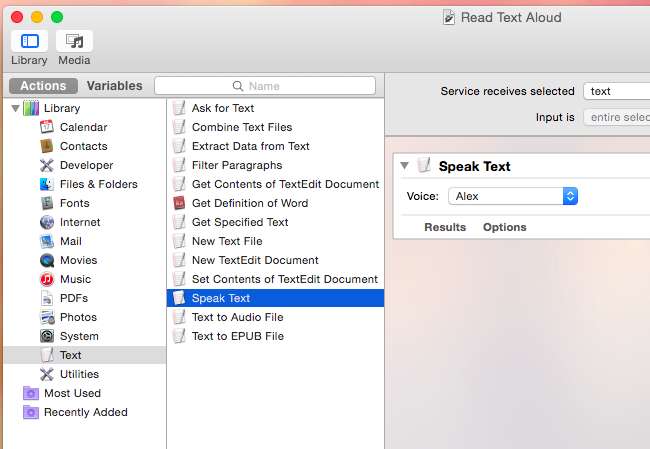
Nhấp vào menu Tệp, nhấp vào Lưu và nhập tên cho dịch vụ của bạn. Sau đó, nó sẽ xuất hiện dưới dạng một tùy chọn trên hệ thống của bạn. Ví dụ: sau khi lưu dịch vụ ở trên, bây giờ chúng ta có thể chọn văn bản trong bất kỳ ứng dụng nào, nhấp vào menu Dịch vụ và chọn dịch vụ của chúng tôi để máy tính đọc to văn bản đó cho chúng ta.
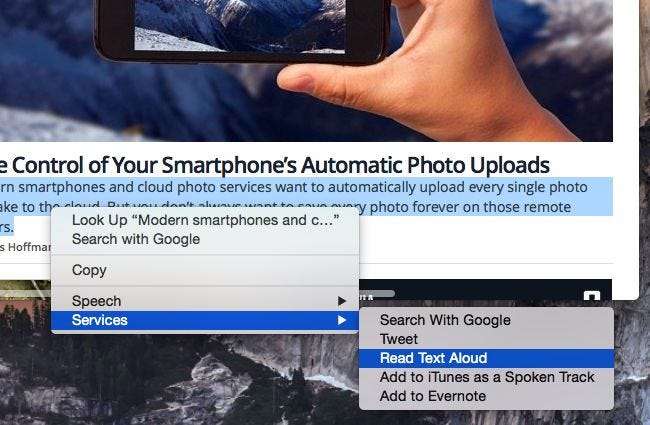
Thủ thuật khác
Chúng tôi đã tạo một dịch vụ trong ví dụ trên, nhưng quy trình tương tự đối với bất kỳ loại quy trình công việc nào bạn có thể muốn tạo. Bạn có thể thêm nhiều thao tác từ ngăn bên trái và sắp xếp chúng theo thứ tự bạn thích thông qua thao tác kéo và thả để thực hiện nhiều thao tác trên các mục theo thứ tự. Ví dụ: bạn có thể tạo hành động Thư mục đưa hình ảnh bạn thêm vào một thư mục nhất định, tạo một bản sao lưu và sau đó thu nhỏ chúng cho bạn.
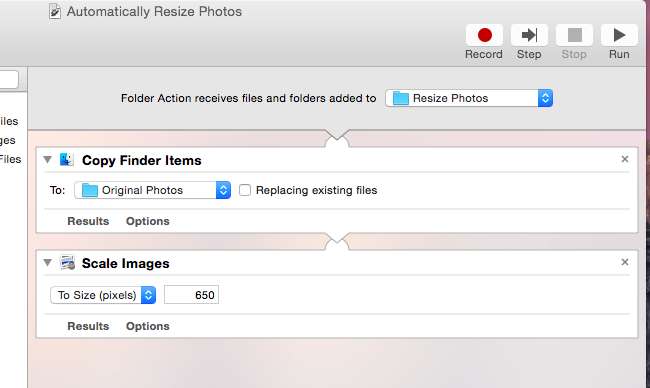
Bạn cũng có thể nhấp vào nút Ghi để ghi lại một loạt các lần nhấp chuột và sự kiện nhập trên máy tính của mình, cho phép bạn tự động thực hiện chúng sau này. Về cơ bản điều này giống như ghi một macro và nó cho phép bạn để máy Mac tự động sao chép các hành động của bạn. Sau khi ghi, chuỗi sự kiện sẽ xuất hiện dưới dạng hành động “Xem tôi làm” mà bạn có thể thực hiện ở bất kỳ đâu bạn muốn trong quy trình làm việc.
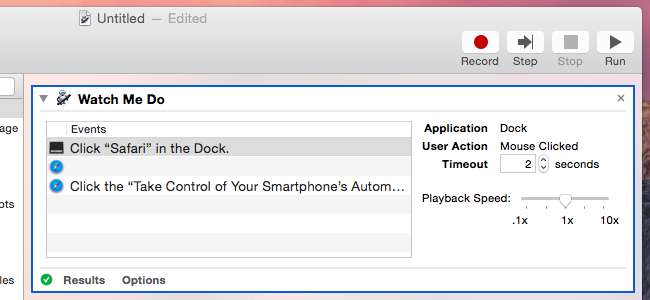
Để làm được nhiều hơn thế, bạn có thể sử dụng hành động “Chạy AppleScript” để tự động chạy mã được viết bằng AppleScript. Nếu bạn tìm kiếm trên web, bạn sẽ tìm thấy nhiều hành động hữu ích được viết bằng AppleScript mà bạn có thể sao chép và dán vào hành động Chạy AppleScript. Điều này cho phép bạn thực hiện những việc nâng cao hơn mà không xuất hiện dưới dạng các hành động kéo và thả dễ dàng trong Automator.

Rõ ràng ở đây chúng tôi chỉ đang sơ khai và đó là ý tưởng. Toàn bộ sách có thể được viết về chủ đề này. Với những kiến thức cơ bản đã tìm ra, bạn có thể tìm hiểu về Automator và tìm ra cách làm cho nó làm những gì bạn muốn. Bạn cũng có thể cảm thấy được trao quyền để tìm kiếm trên web các luồng công việc Automator hữu ích và các đoạn trích của AppleScript có thể nhanh chóng thực hiện các tác vụ lặp đi lặp lại đó cho bạn, hiểu cách Automator hoạt động và cách sử dụng chúng.







